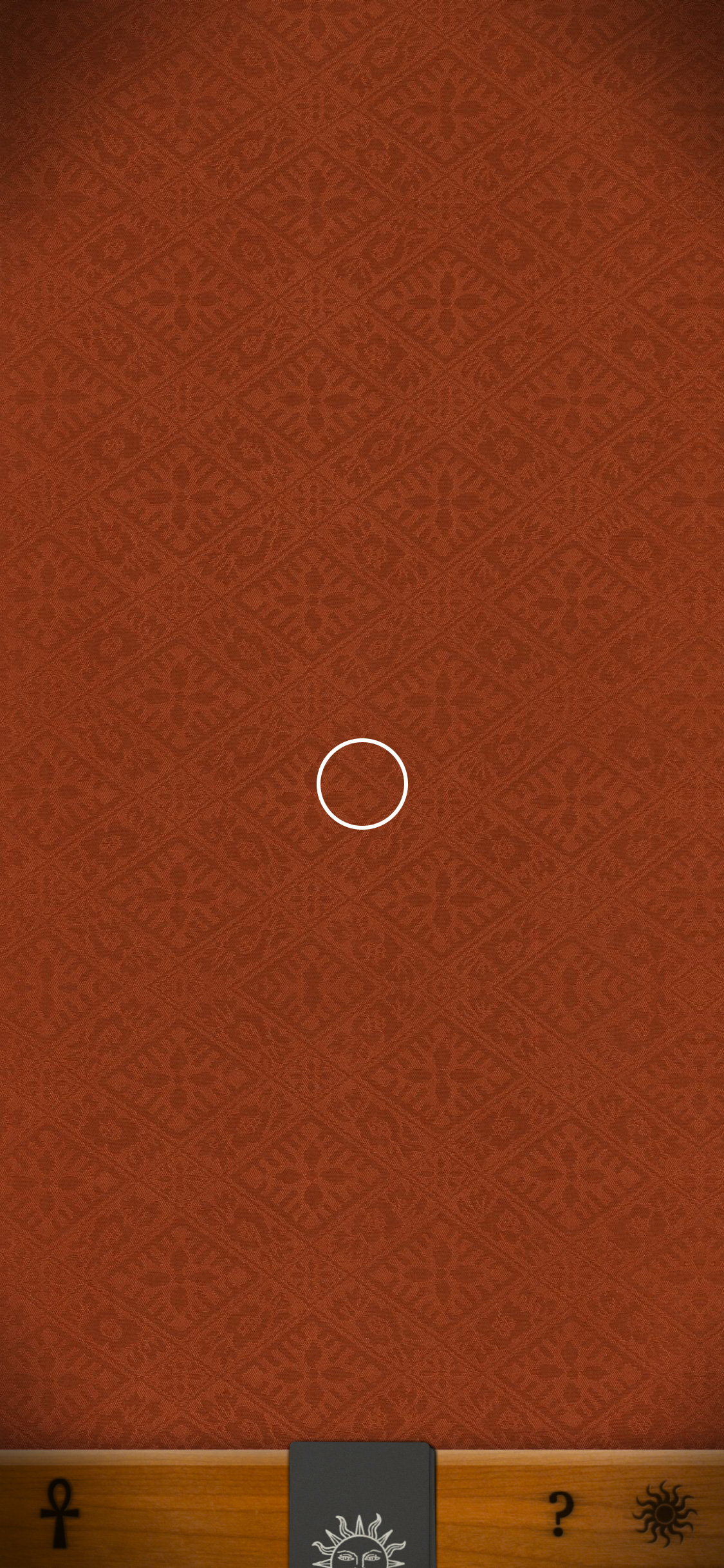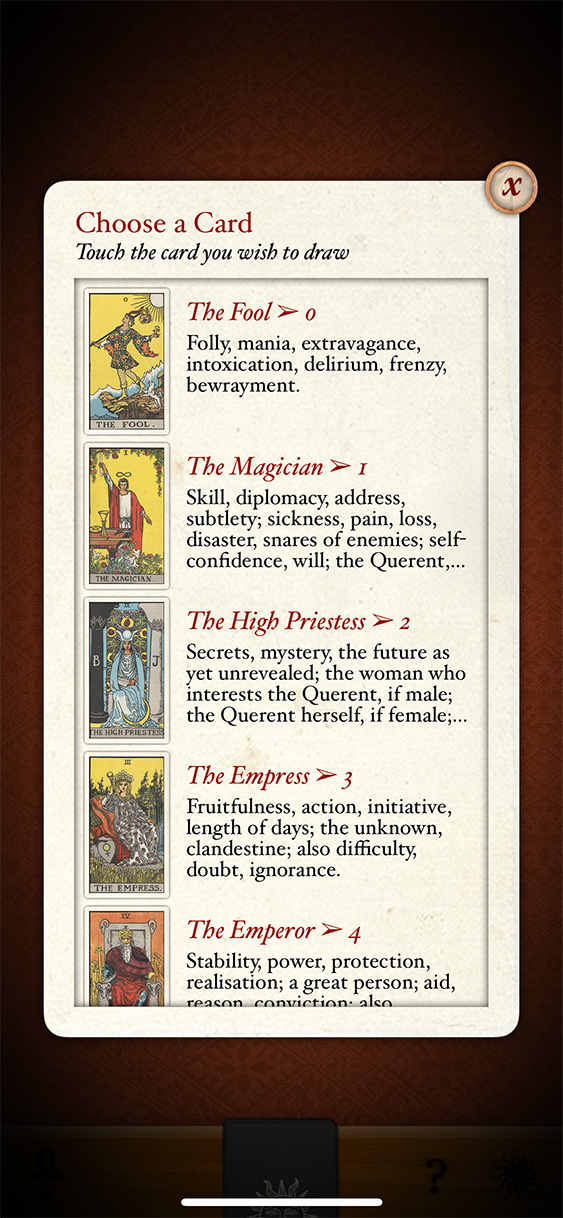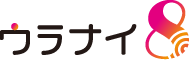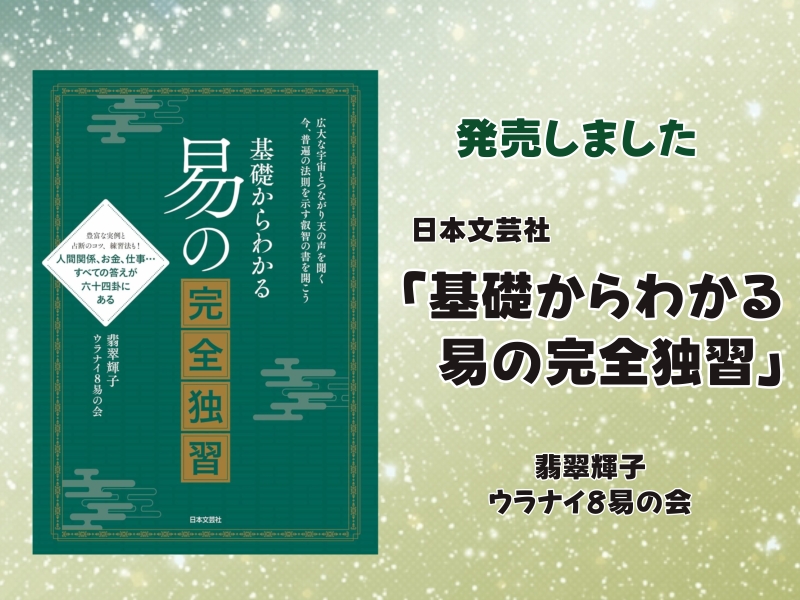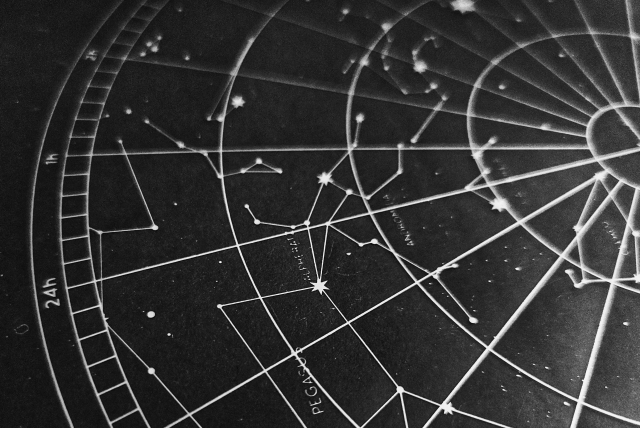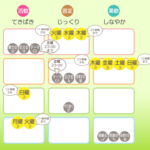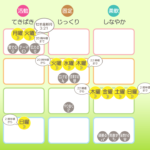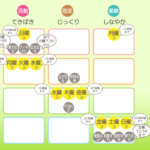今日はBeautiful Tarot(ビューティフル・タロット)というアプリのご紹介と使用方法についてです。
タロットを読める人、練習している人にとっては、カードが自由に並べられて、ライダー版、マルセイユ版両方使える便利なアプリです。
大アルカナのみの使用や、逆位置のありなしの設定も可能です。
*iOS(iPhone、iPad)のみ、英語表記のみになります。
料金は610円(買い切り・2022年4月現在)と有料ですが、長く使えて便利です。
表示画面の説明
背景色の変更
タロットクロスの部分(背景)や下の部分を左右にフリックすると、色を変えられます。
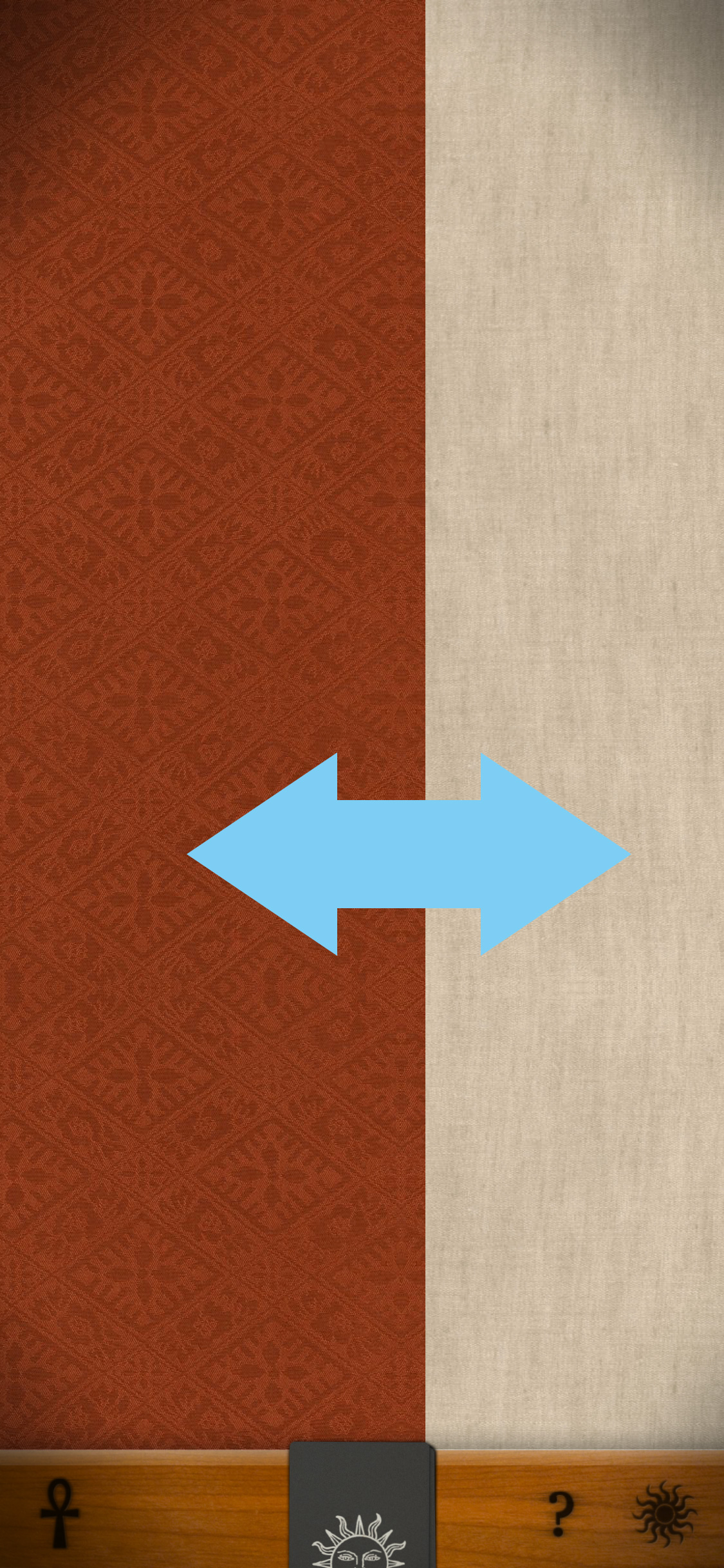
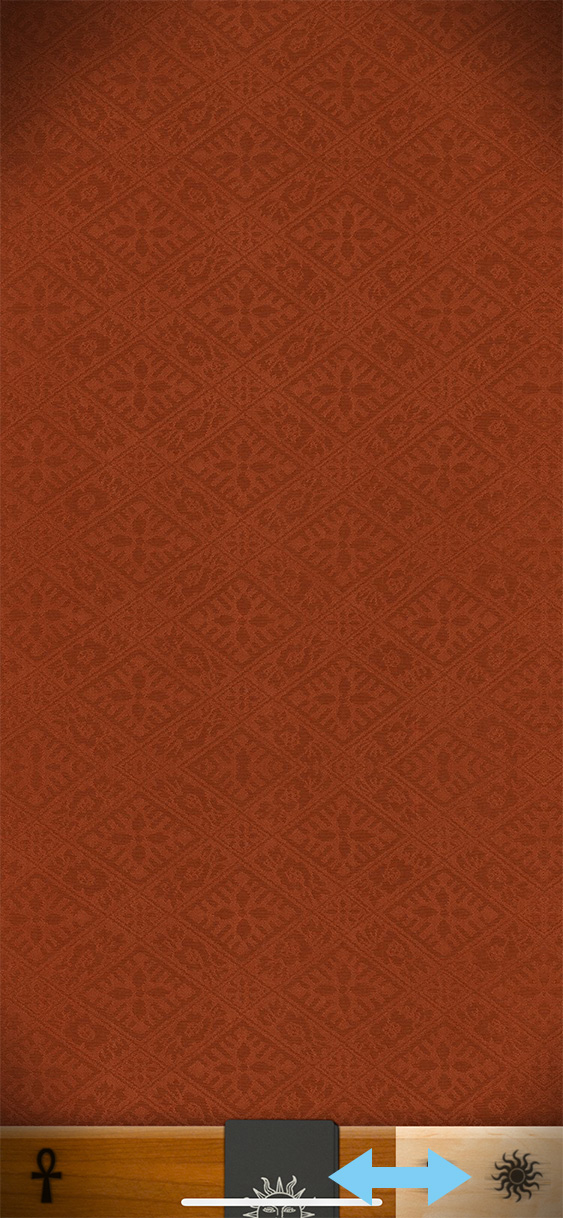
カードのシャッフル
右下のうずのようなマークをタップすると、カードがシャッフルされます。
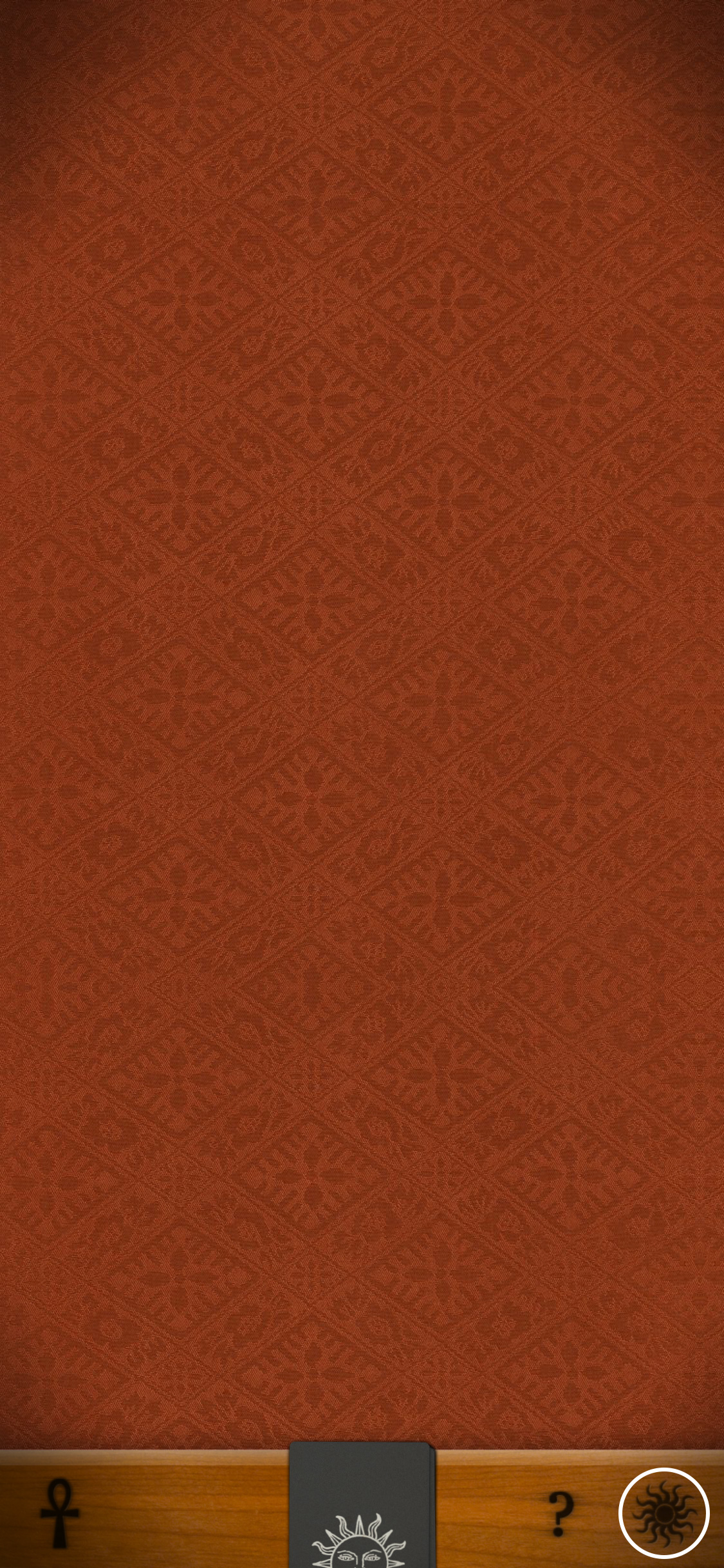

ヘルプ機能
その隣のはてなマークは、このアプリについての説明が英語で書いてあります。
右上のxマークをタップするとウインドウが閉じられます。
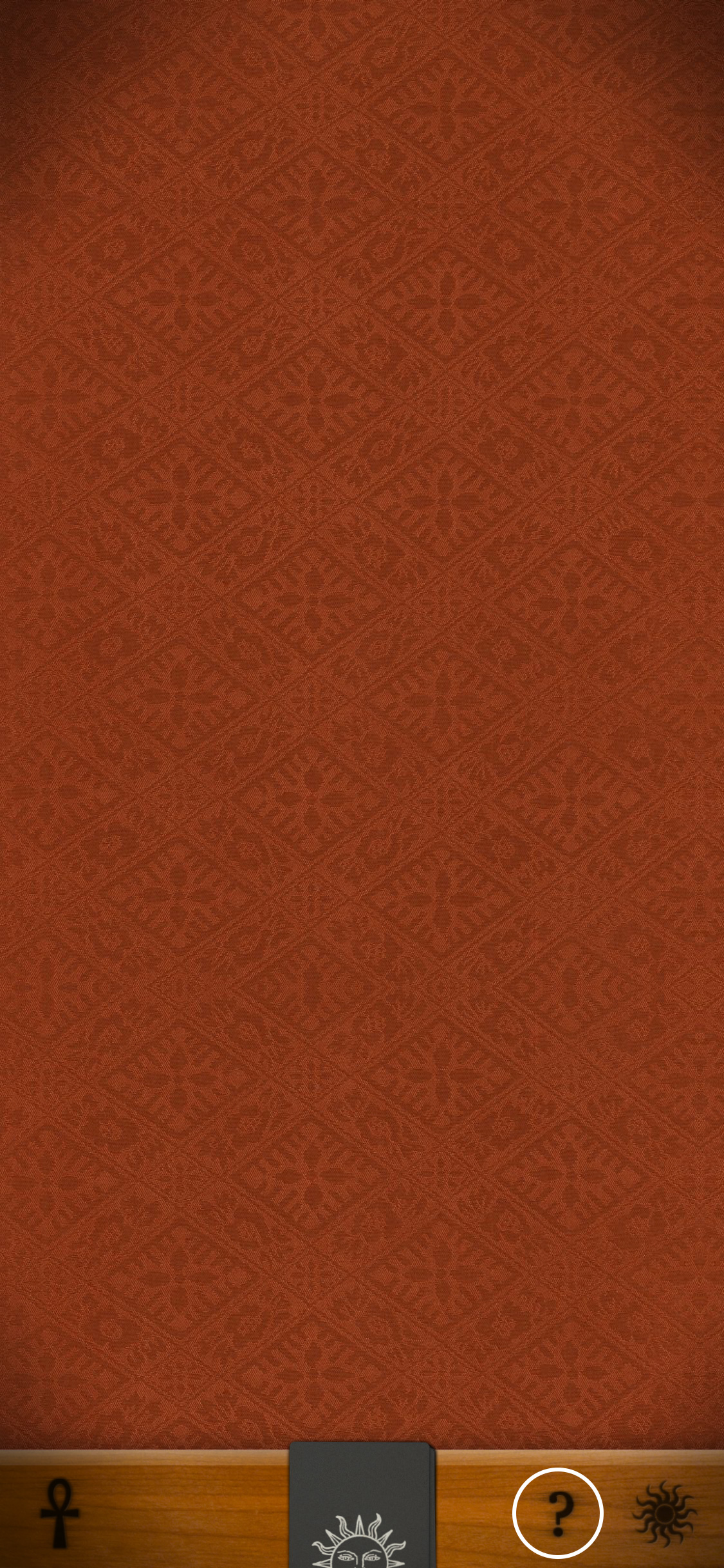
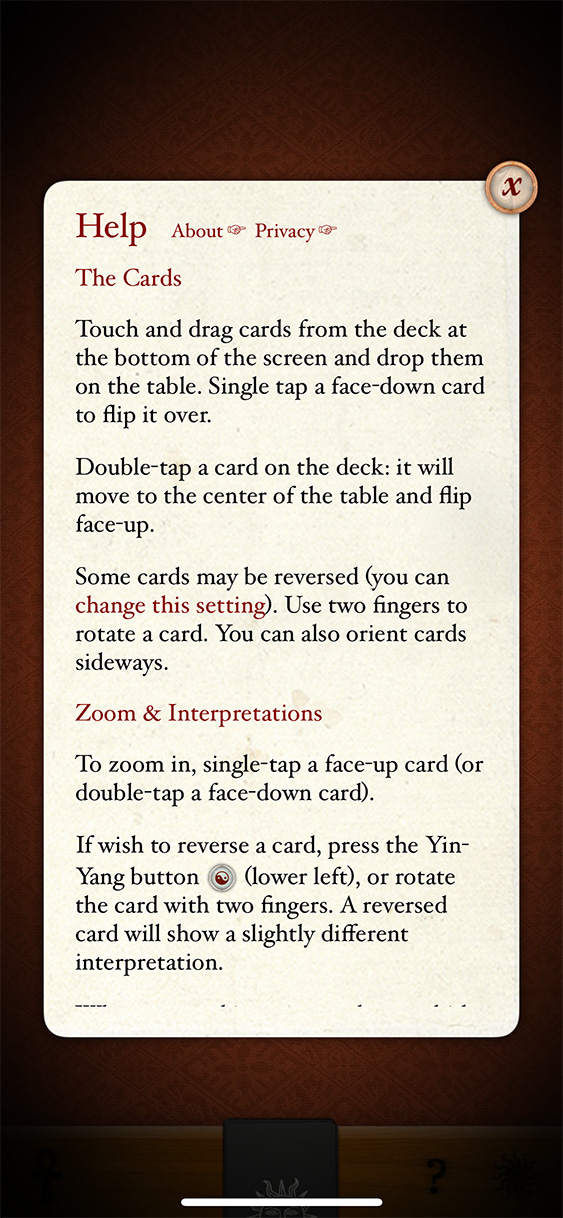
設定画面
左下のアンク十字(十字の上に丸)マークをタップすると、いろいろな設定ができるウインドウが開きます。
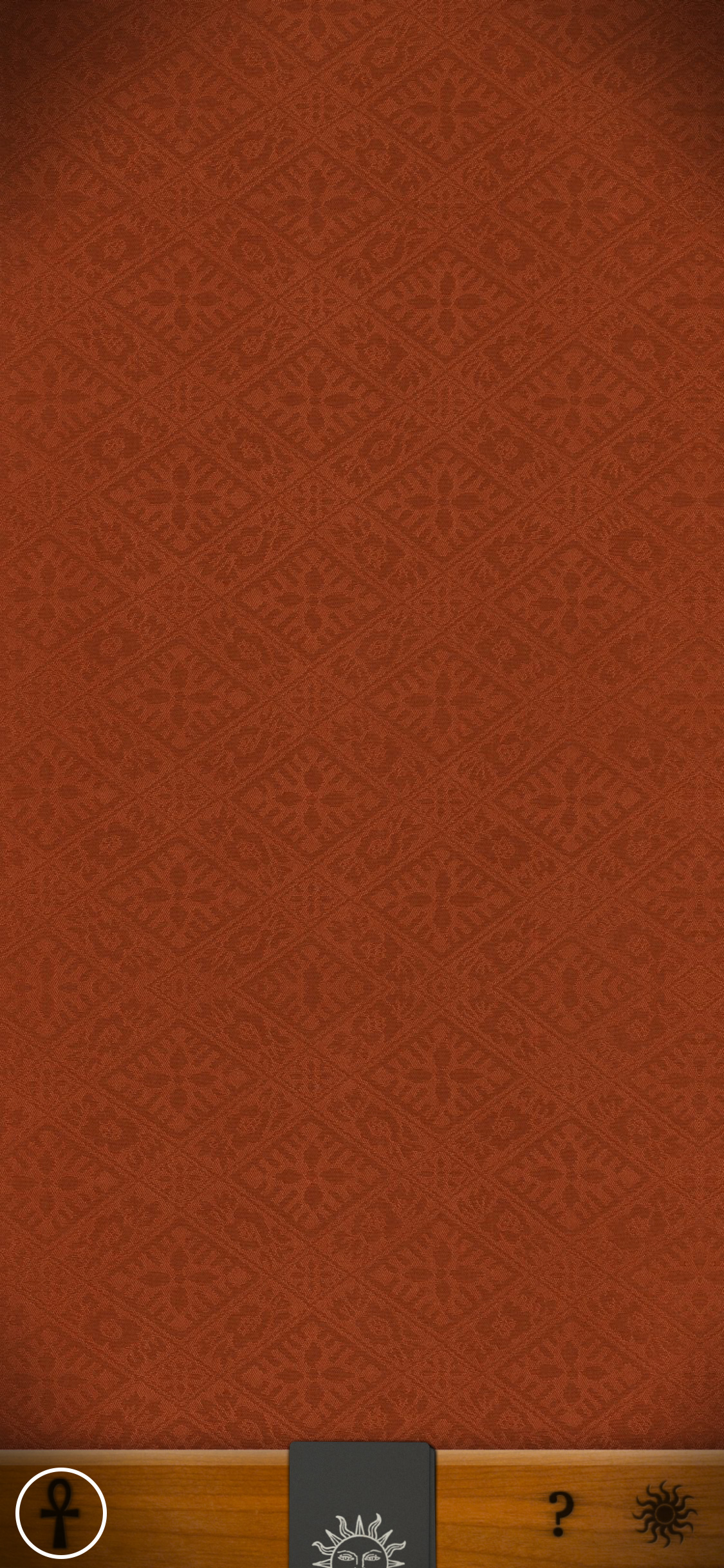

デッキの選択
一番上はデッキが選べます。
・ライダー・ウエイト・スミス
・マルセイユ
・シャルル6世
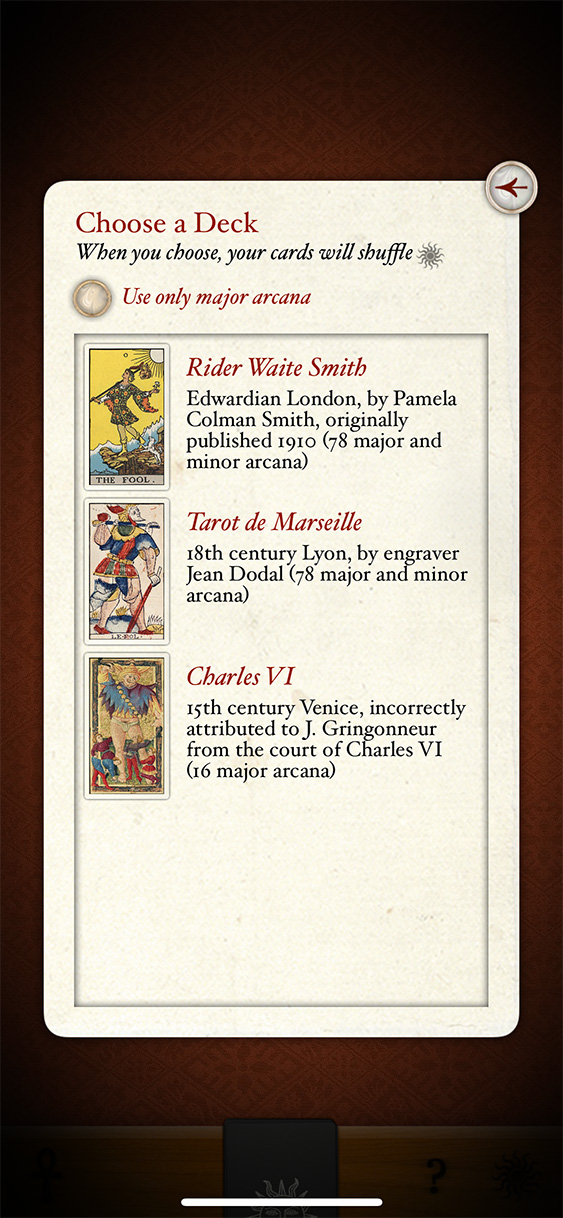
大アルカナのみの使用設定
「Use only major arcana」と書かれたところをタップすると、大アルカナカードのみが使えます。
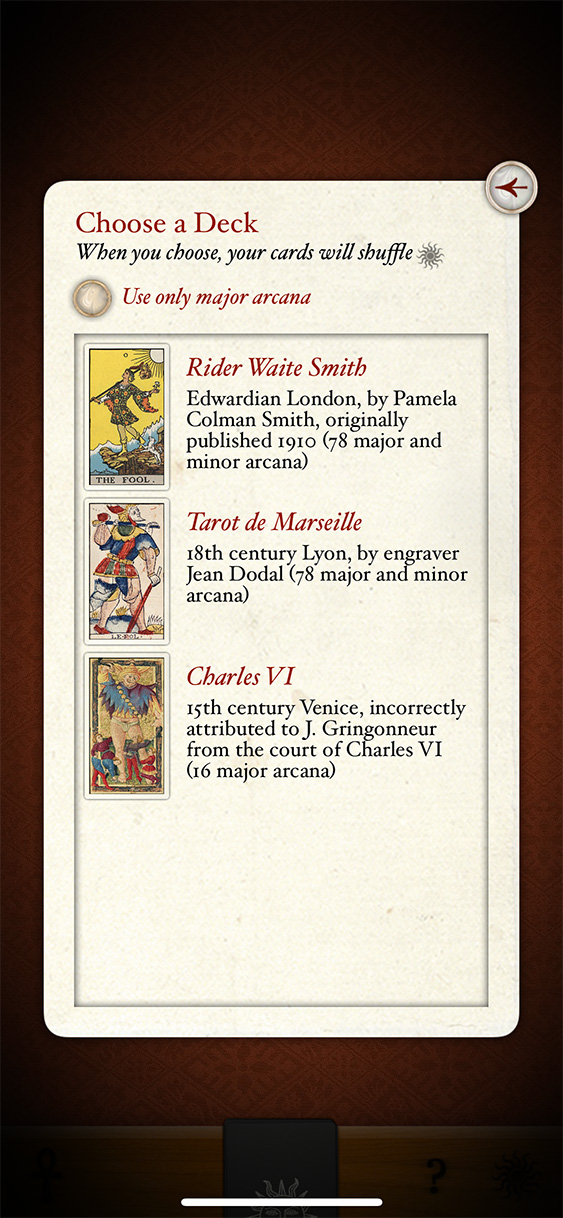
スプレッドの選択
「Layout Spread」と書かれたところをタップすると、スプレッドを選べます。
どれかを選ぶと、強制的に配列されます。
ヘキサグラムスプレッドがないんですよね…
あまり使ってません。
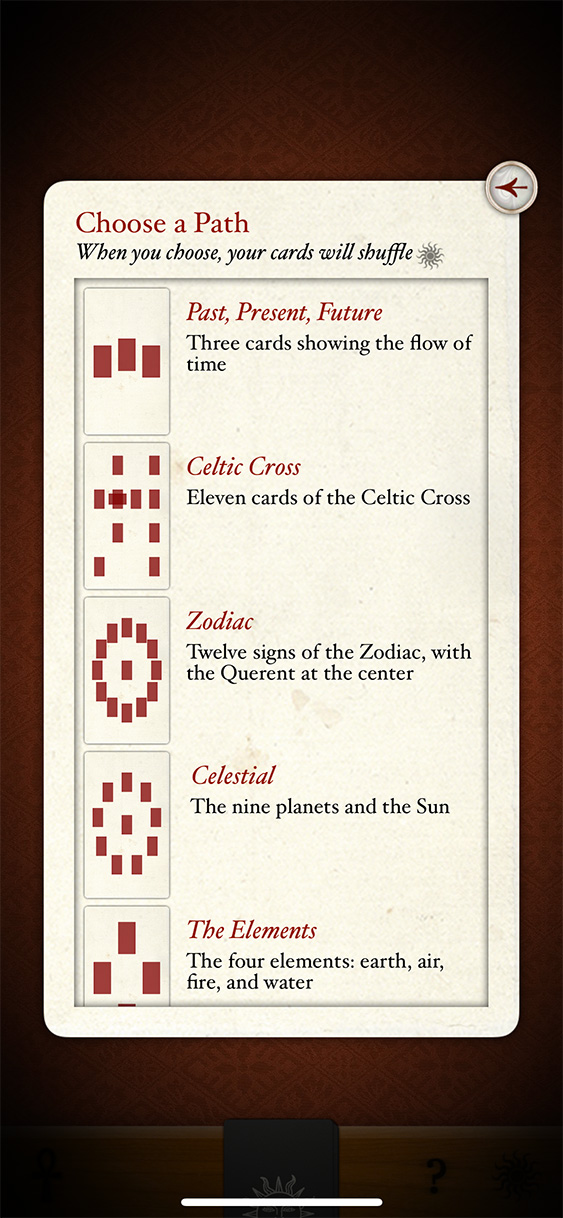
例えばケルト十字スプレッドを選ぶとこんな感じです。
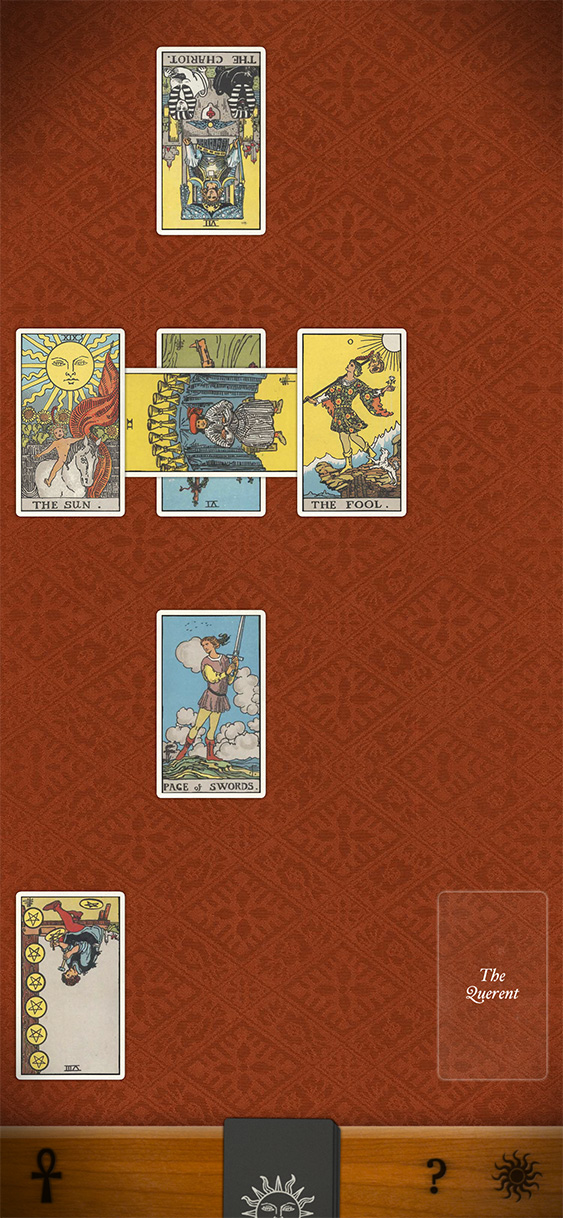
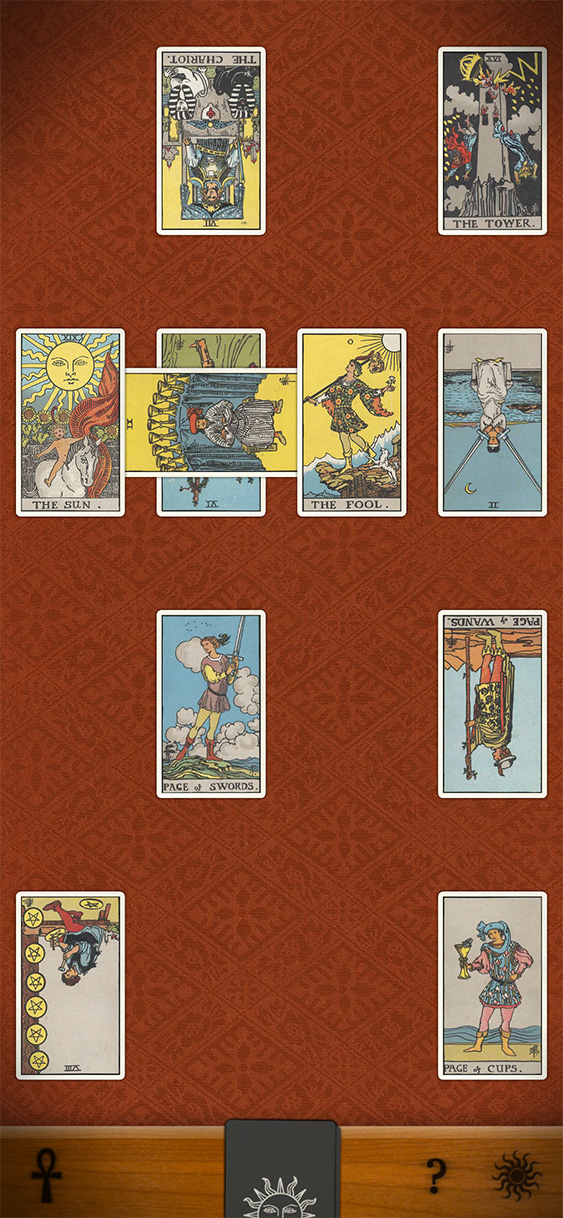
カードの背面の模様の選択
「Card Backs」を選ぶとカードの裏面の模様が選べます。
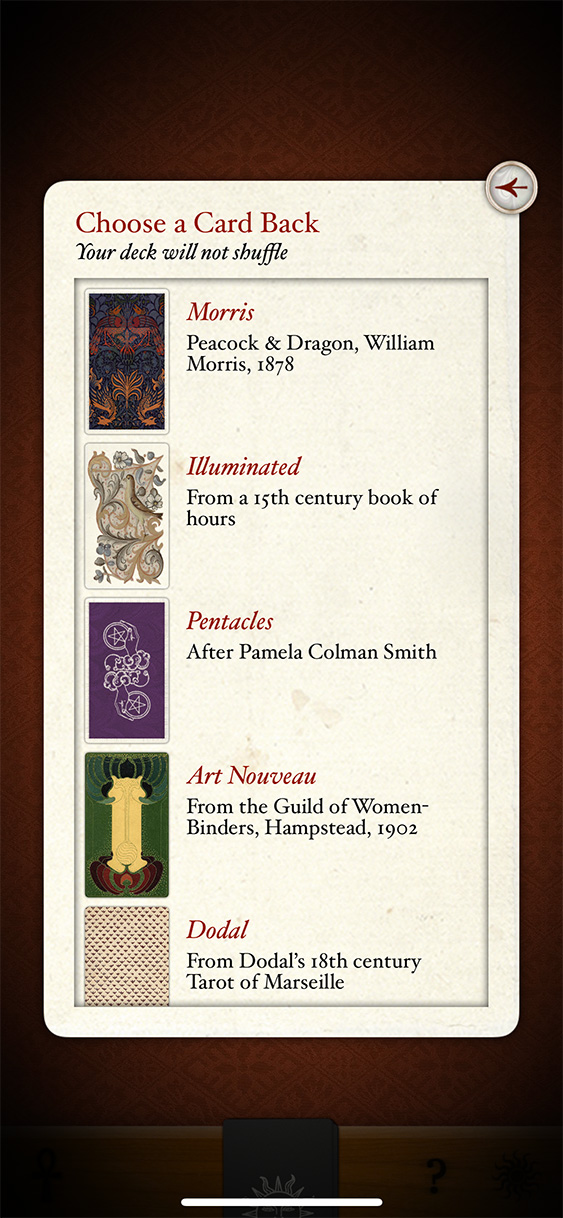
結果をメールで送る
「Email Reading」を選ぶと、並べたカードをメールで送れます。
英語でカードの意味が表示されますが、自分の解釈を記入することも可能です。
出てきた画面にはカードの画像が映ってないかもしれないですが、ちゃんと画像付きで送られます。
スクリーンショットを撮る
「Save Screenshot」は並べたカードのスクリーンショットを撮れます。
「写真」に画像が保存されます。
もしも「写真へのアクセスを許可しますか?」というメッセージが出たら許可してください。
また、下記のスクショが撮れなかった時のようなメッセージが出た場合は、いったんホームへ戻って「一般→設定→Beautiful Tarot→写真→写真の追加のみ」にチェックしてください。
通常は設定しなくても、最初から大丈夫なはず!
上手くスクショが撮れた時はこれ。
写真アプリを見ると画像が保存されています。

設定ができておらず、スクショが撮れなかった時の画面はこれ。
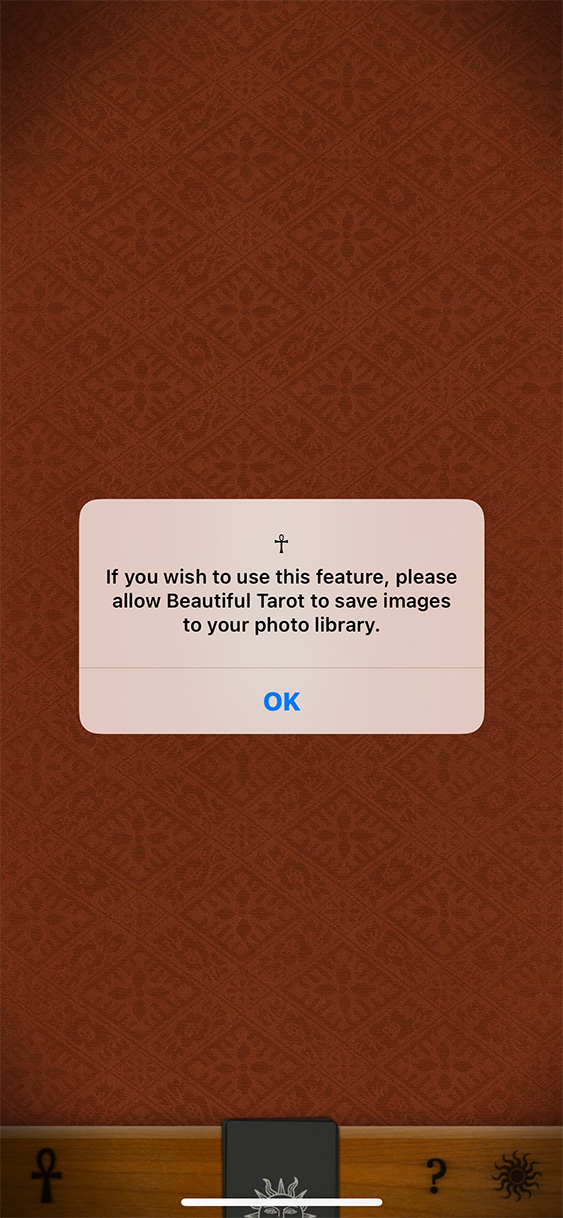
逆位置カードを出すかどうか
一番下の「Allow reversed cards」は逆位置カードを出すかどうかです。
チェックを入れると逆位置カードが出てくることがあります。
チェックを外すと正位置しか出てきません。
使い方
一枚引き
カードの背をダブルタップすると、自動で中央に一枚カードが開きます。
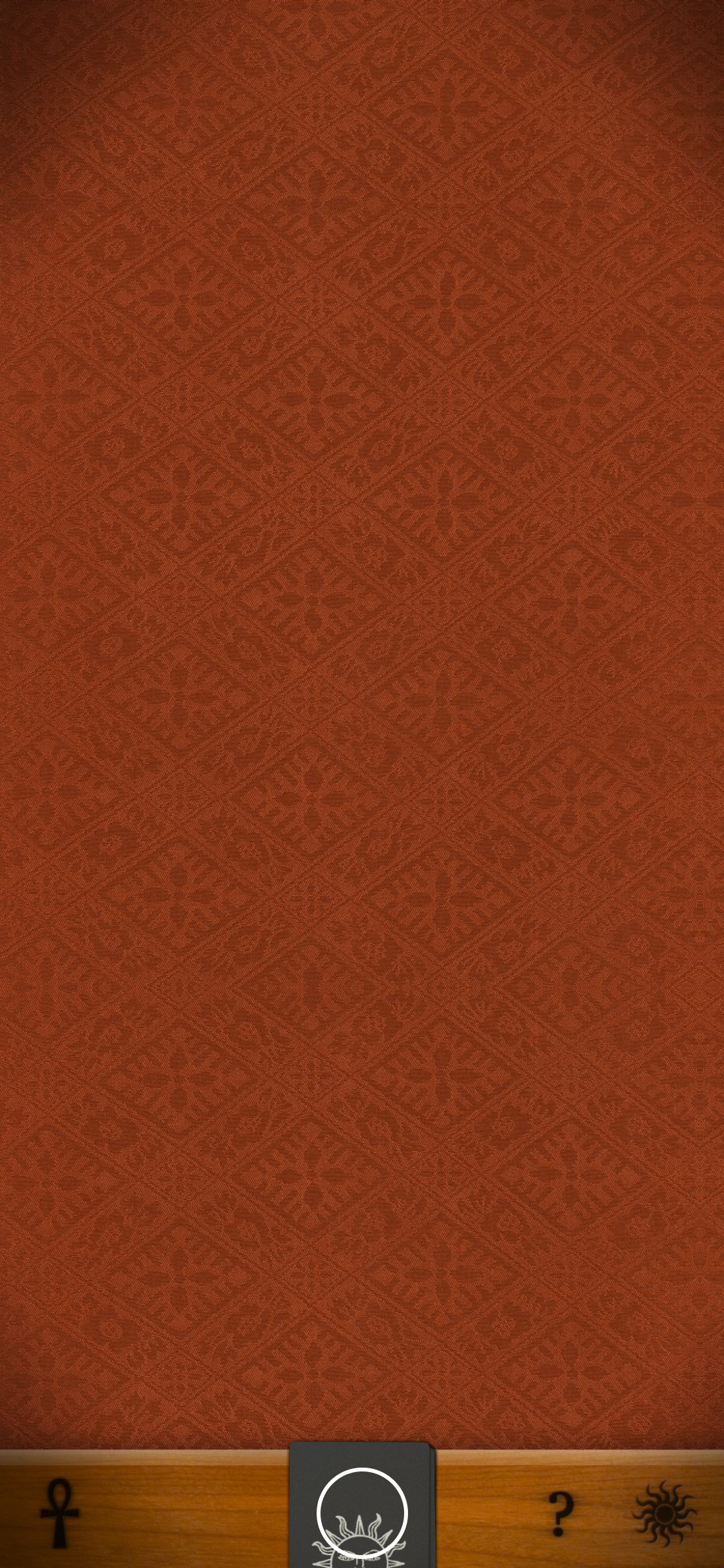
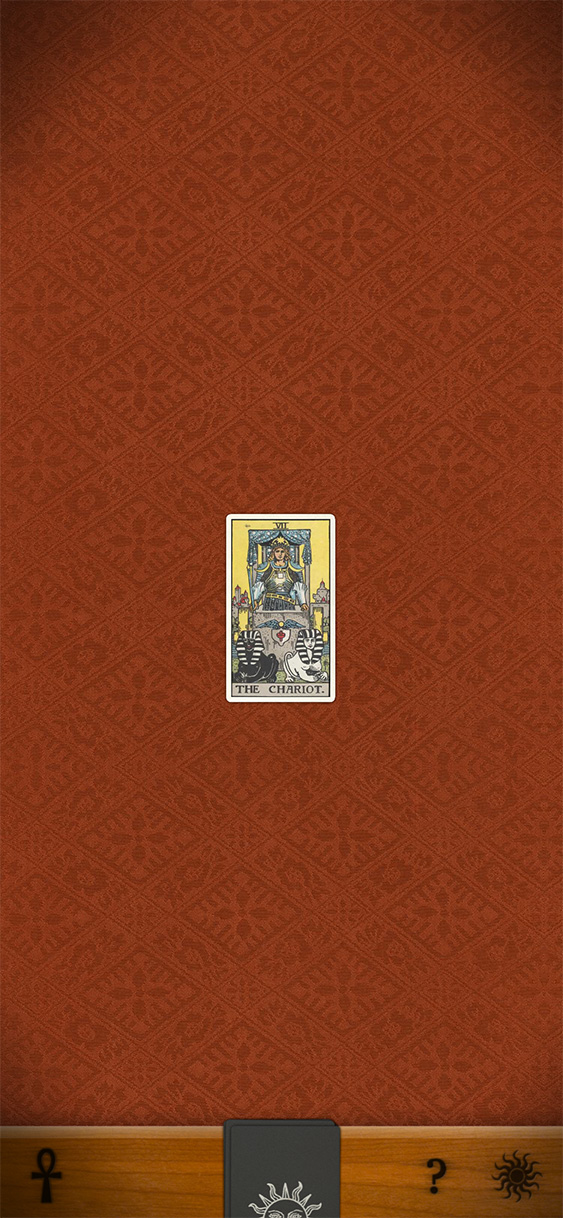
カードの大きさを変える
カードが置かれていない部分で縦にスワイプすると、カードが大きくなったり小さくなったりします。

カードを何枚か送る
カードを何枚か送りたい時はドラッグしつつ、下へフリックすると、カードの山の一番下に入ります。
カードを自由に並べる
自分の好きなスプレッドで並べたい時は、カードの山からドラッグします。
カードをタップすると、表を向きます。
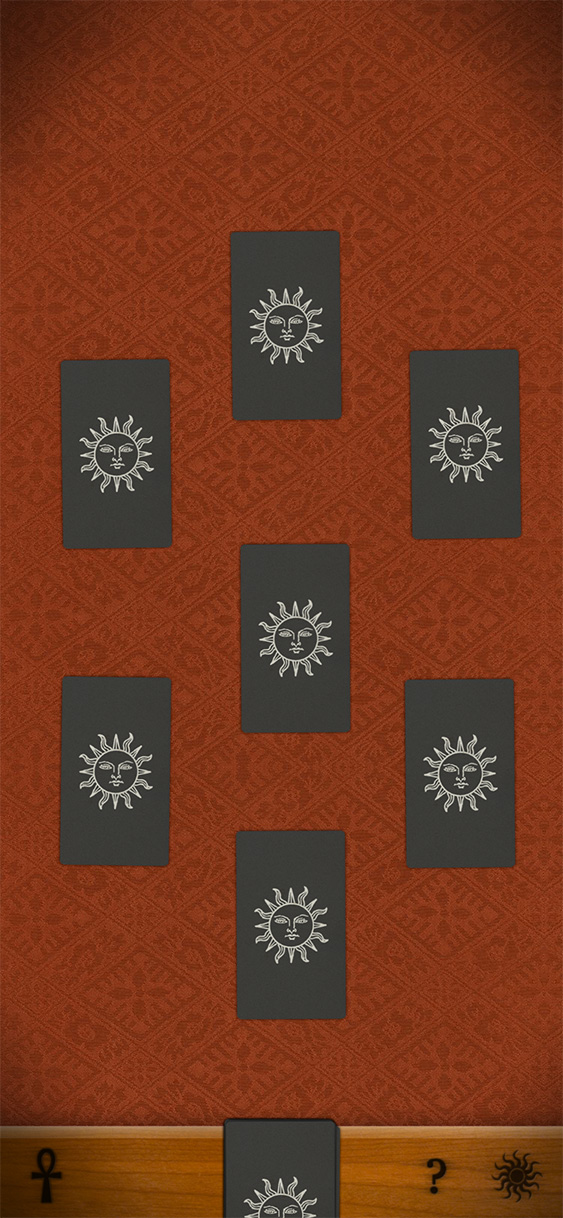
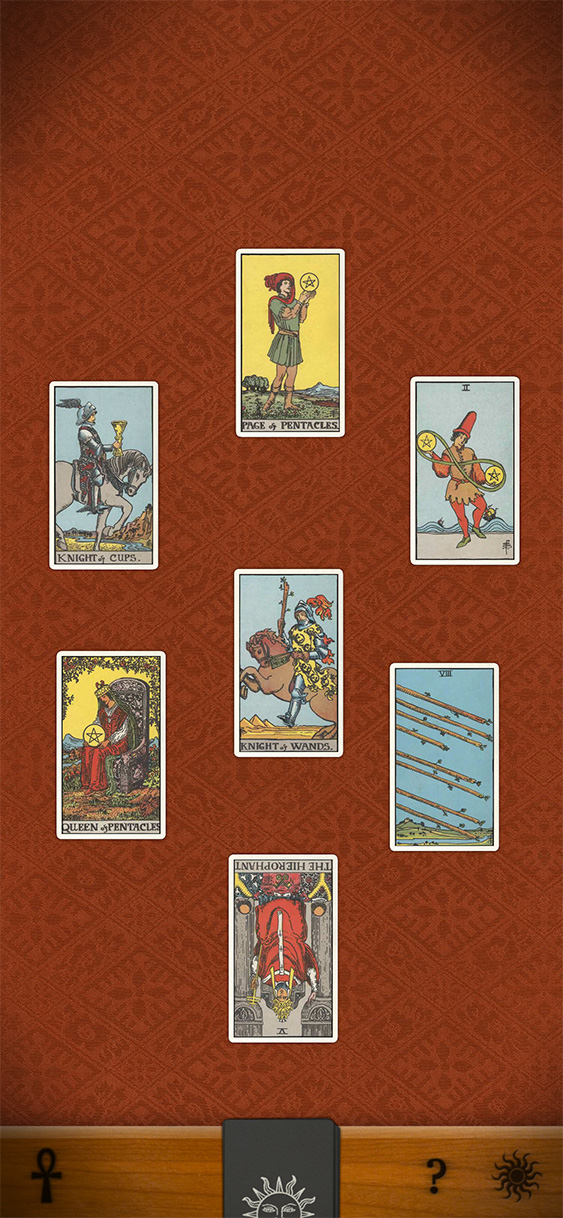
カードを回転させる
二本指でぐるっと回転させて、横向きにすることもできます。

カードを拡大する
開いたカードをタップすると、大きく表示されます。
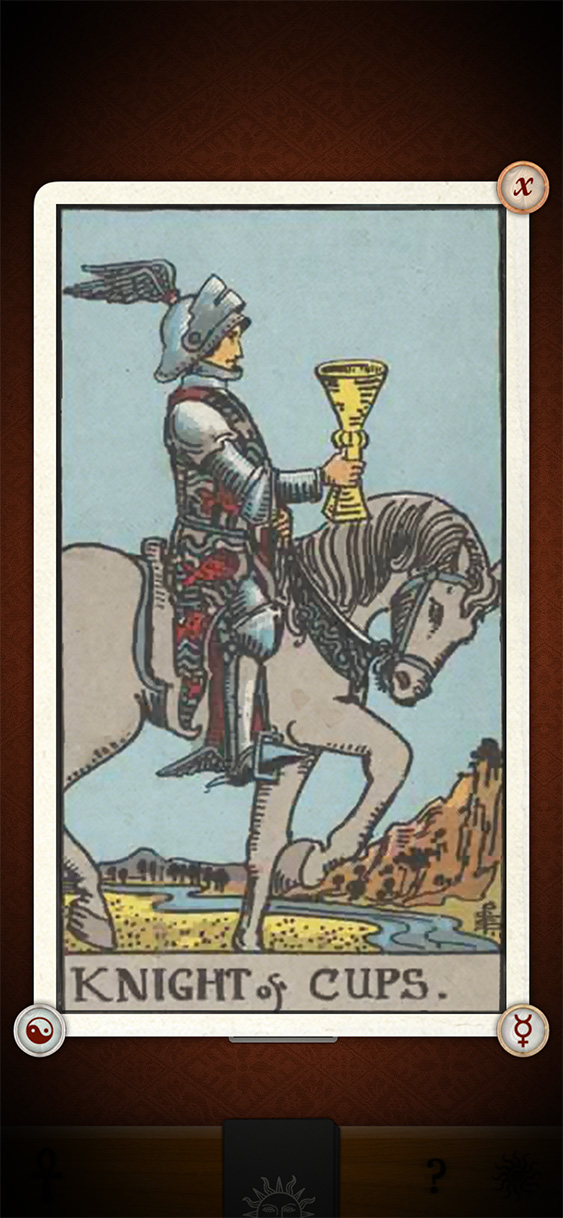
カードの正逆を変える
左下の陰陽マークはカードの正逆を変えられます。
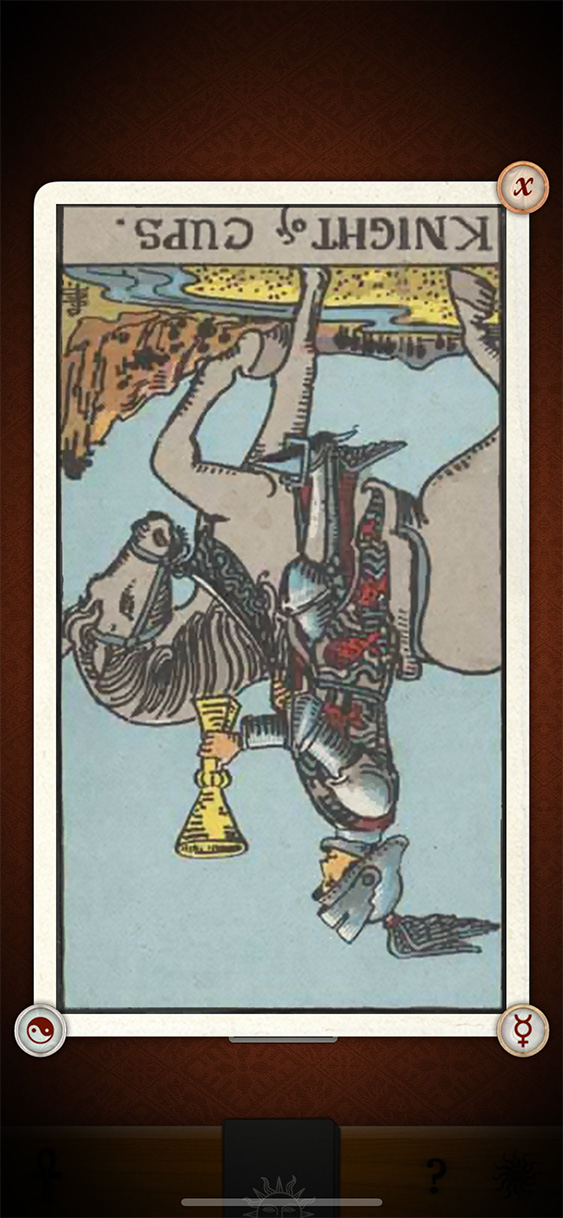
カードの説明を見る(英語)・記入する
右下の水星マークはカードの説明が開きます。
Personal Interpretationという文字をタップすると、メモ記入欄が出てくるので、自分用のメモを書くこともできます。
もう一度タップすれば、修正や消去ができます。
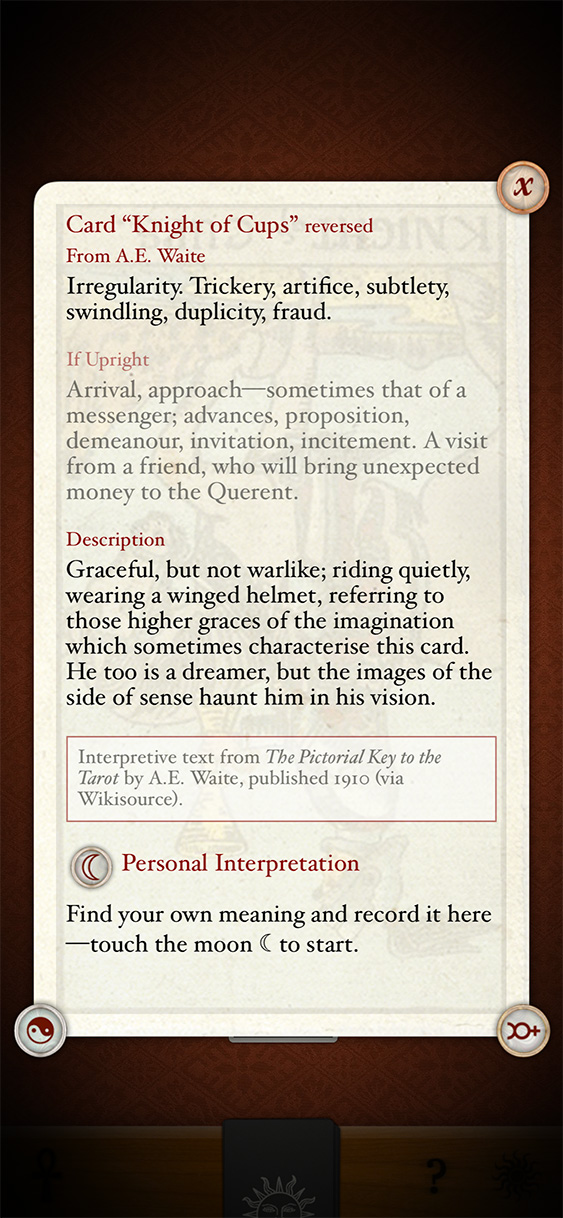
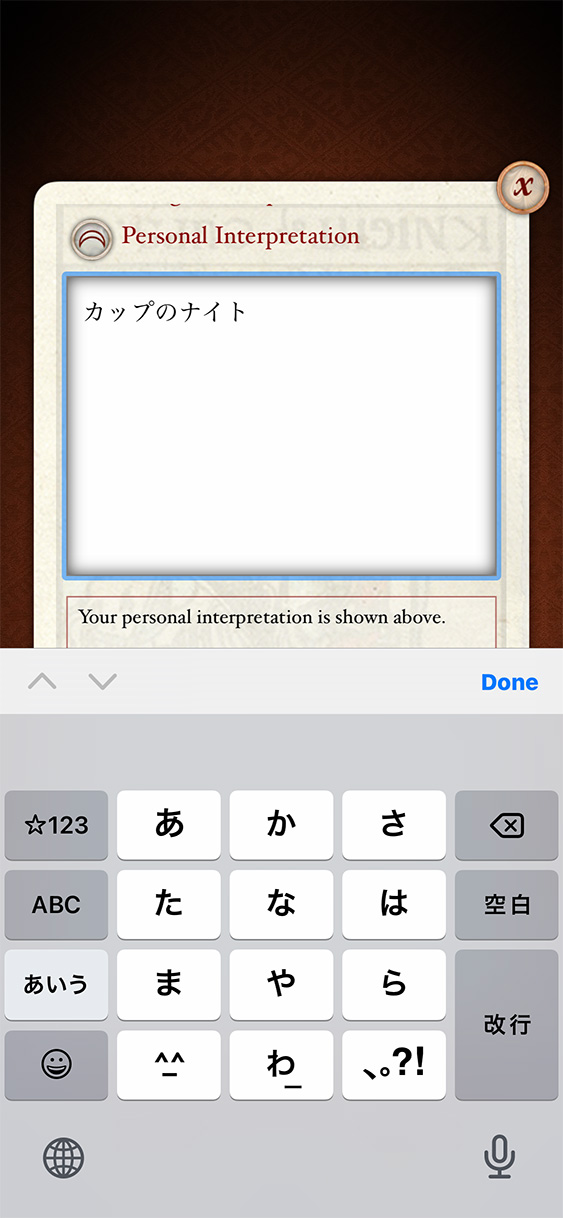
カードを閉じる
右上のxマークで元の大きさに戻ります。
カード一覧の表示
タロットクロスの部分(背景)をダブルタップすると現在使用しているデッキのカード一覧が出てきます。
一覧の中からどれかカードをタップすると、そのカードが場に出てきます。